Hoe NumPy in VS-code te installeren

Als je een Python-ontwikkelaar bent, is de kans groot dat je hebt gehoord van NumPy, het onmisbare pakket voor wetenschappelijk computergebruik in Python. Maar weet je hoe je het kunt krijgen?
Bij het verzenden en ontvangen van e-mails van de Microsoft Outlook-client kunt u fout 0x800CCC90 tegenkomen. Hieronder vindt u de oorzaken en hoe u fout 0x800CCC90 kunt oplossen bij het ontvangen van e-mails in Outlook .

Enkele veelvoorkomende oorzaken van fout 0x800CCC90 zijn meerdere POP3-accounts in een Outlook- account , poortblokkering en conflicten met Outlook-clients. Als uw e-mailclient last heeft van deze fout, volgen hier enkele stappen voor probleemoplossing die u kunt proberen.
Fout 0x800CCC90 oplossen bij het verzenden en ontvangen van e-mails in Outlook
Een veel voorkomende factor die fout 0x800CCC90 veroorzaakt, is het bestaan van meerdere POP3-accounts. Om deze fout te verhelpen, kunt u kleinere verzend- en ontvangstgroepen maken in de Outlook-client. Het is ook handig als u sommige accounts vaker gebruikt dan andere.
Een nieuwe verzend- en ontvangstgroep maken:
1. Open Outlook- client op pc.
2. Open vervolgens het tabblad Verzenden/ontvangen in de werkbalk.
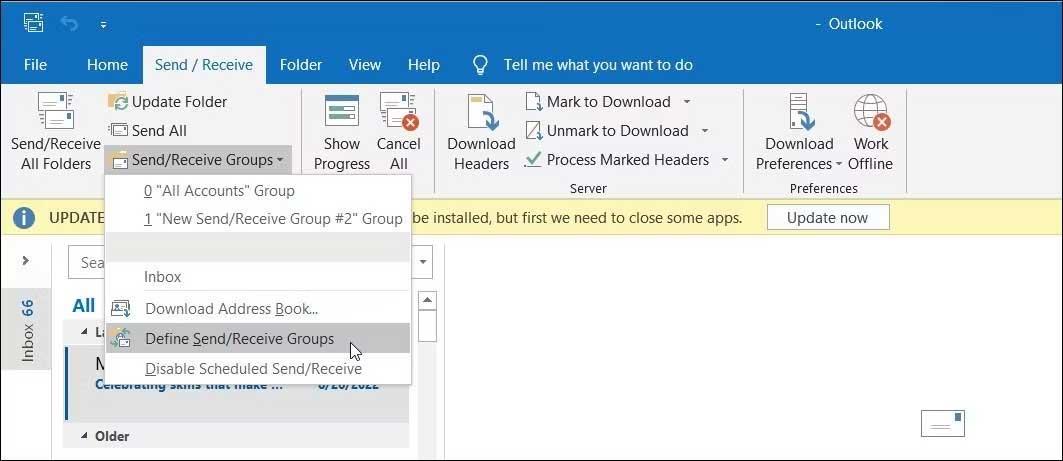
3. Klik op de vervolgkeuzelijst Verzend-/ontvangstgroepen en selecteer Verzend-/ontvangstgroepen definiëren .
4. Klik in het dialoogvenster Groepen voor verzenden/ontvangen op Nieuw .
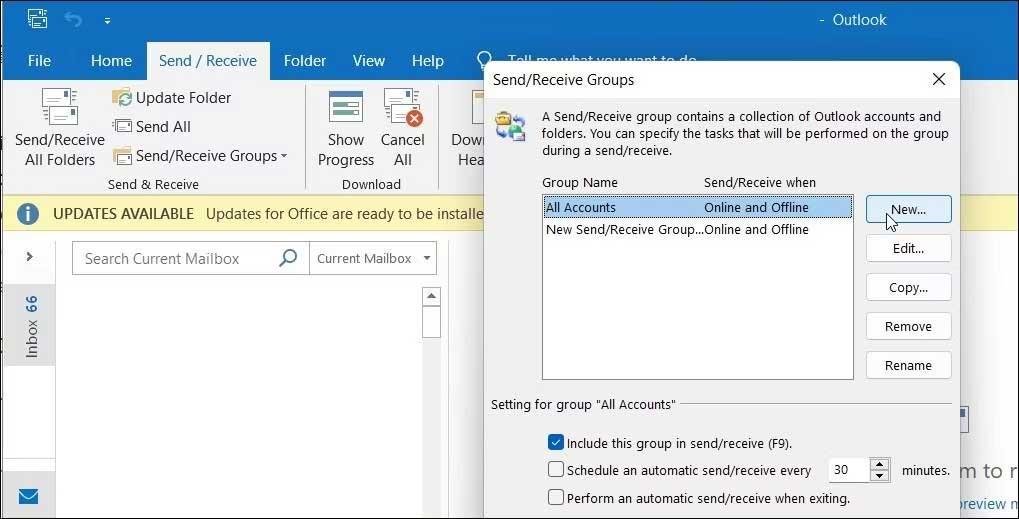
5. Voer hier de groepsnaam in en klik op OK .
6. Selecteer vervolgens de account in de sectie Accounts .
7. Vink nu de selectie aan. Neem de geselecteerde rekening op in deze groep .
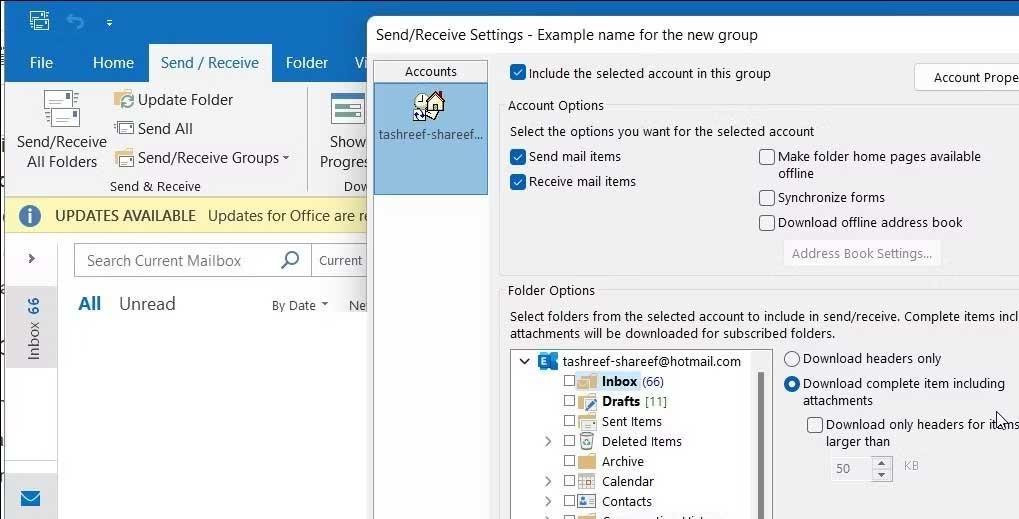
8. Selecteer bij Accountopties E-mailberichten verzenden en E-mailberichten ontvangen .
9. Selecteer vervolgens Inbox-opties in het gedeelte Mapopties .
10. Selecteer Volledig item downloaden inclusief bijlagen .
11. Herhaal de stappen om meer accounts te configureren en klik op Ok > Sluiten om de wijzigingen op te slaan.
Als de fout zich blijft voordoen, opent u de Outlook-client in de veilige modus. In de veilige modus wordt de toepassing geopend in de standaardstatus en kunt u bepalen of een invoegtoepassing van derden de fout veroorzaakt. Dit werkt vergelijkbaar met Windows Veilige modus, maar alleen voor individuele Microsoft-applicaties.
Om de Outlook-app in de veilige modus te openen:
1. Druk op de Win- toets en typ Outlook om het te vinden in Windows Search . Kies het niet zodra het verschijnt.
2. Houd vervolgens de Ctrl- toets op het toetsenbord ingedrukt en dubbelklik vervolgens op de Outlook-snelkoppeling om deze toepassing te openen. Laat de Ctrl- toets pas los als u de prompt Veilige modus ziet .
3. Klik op Ja om te bevestigen en Outlook in de veilige modus te starten .
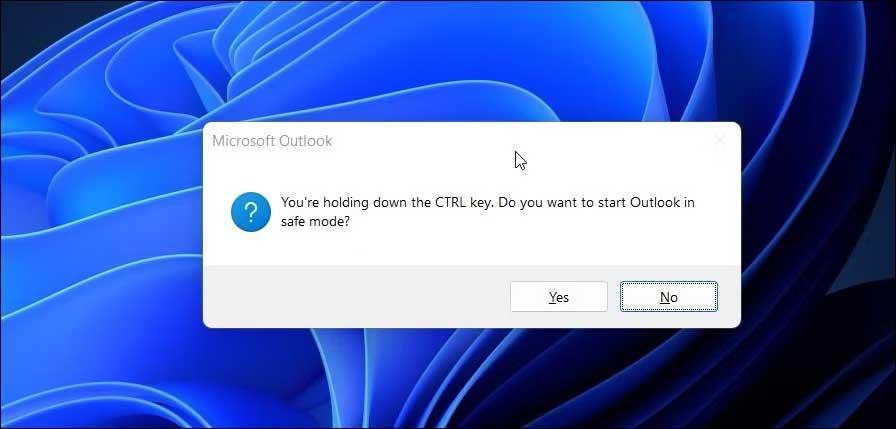
Selecteer vervolgens Profielnaam als Outlook > klik op Ja .
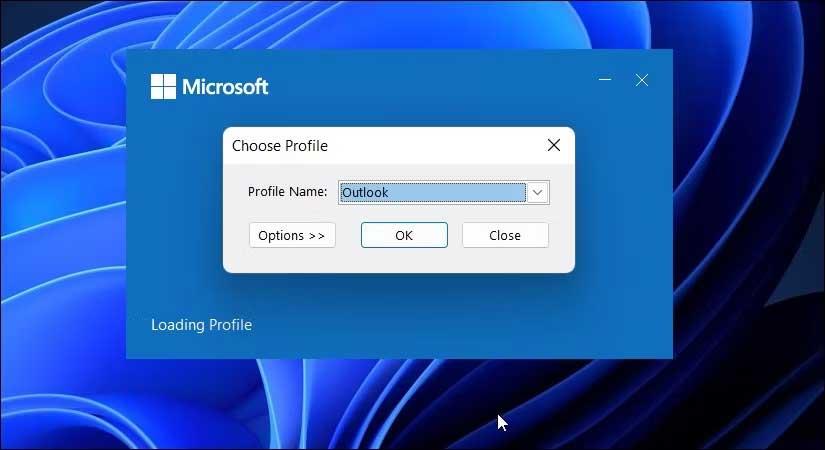
5. Controleer in de veilige modus of fout 0x800CCC90 nog steeds bestaat wanneer u e-mails verzendt of ontvangt.
Als dit niet het geval is, volgt u de onderstaande stappen om problematische plug-ins te bevestigen en te verwijderen. Outlook-invoegtoepassingen uitschakelen:
1, Open de Outlook- client .
2. Klik op Bestand > Opties .
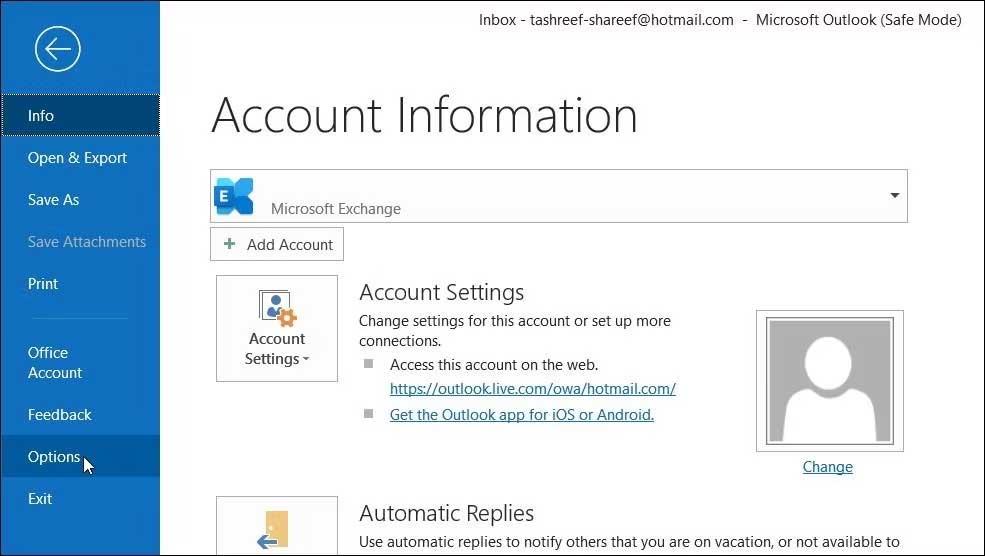
3. Open in het dialoogvenster Outlook-opties het tabblad Invoegtoepassingen .
4. Klik onderaan de pagina op de knop Go voor COM-invoegtoepassingen beheren .
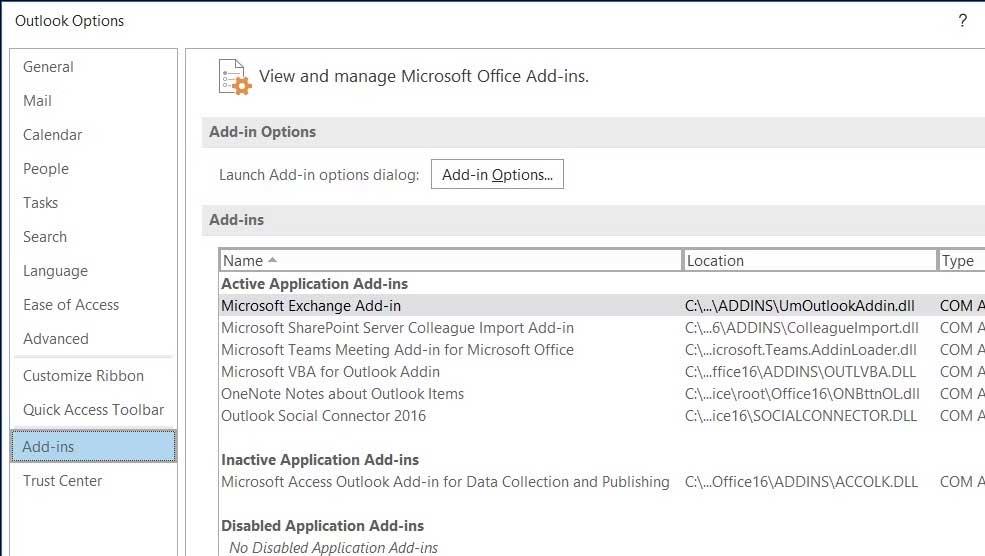
5. Schakel in het dialoogvenster Invoegtoepassingen alle invoegtoepassingen uit > klik op OK .
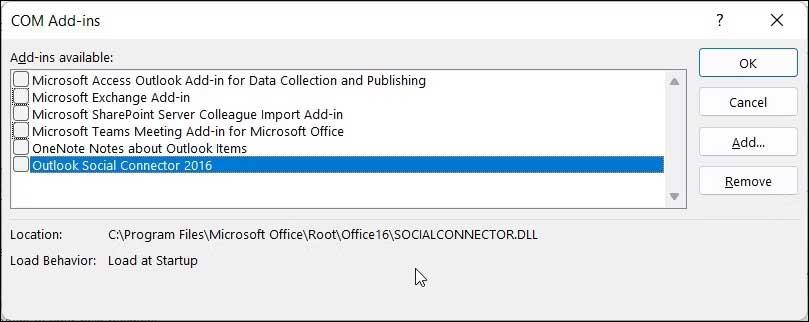
6. Start vervolgens de Outlook-client opnieuw op, schakel een eventuele invoegtoepassing in en controleer of fout 0x800CCC90 is verdwenen.
7. Schakel alle invoegtoepassingen één voor één in totdat u de problematische plug-in vindt.
1. Open de Outlook-client en klik op Bestand .
2. Klik in het rechterpaneel op de vervolgkeuzelijst Accountinstellingen en selecteer Accountinstellingen .
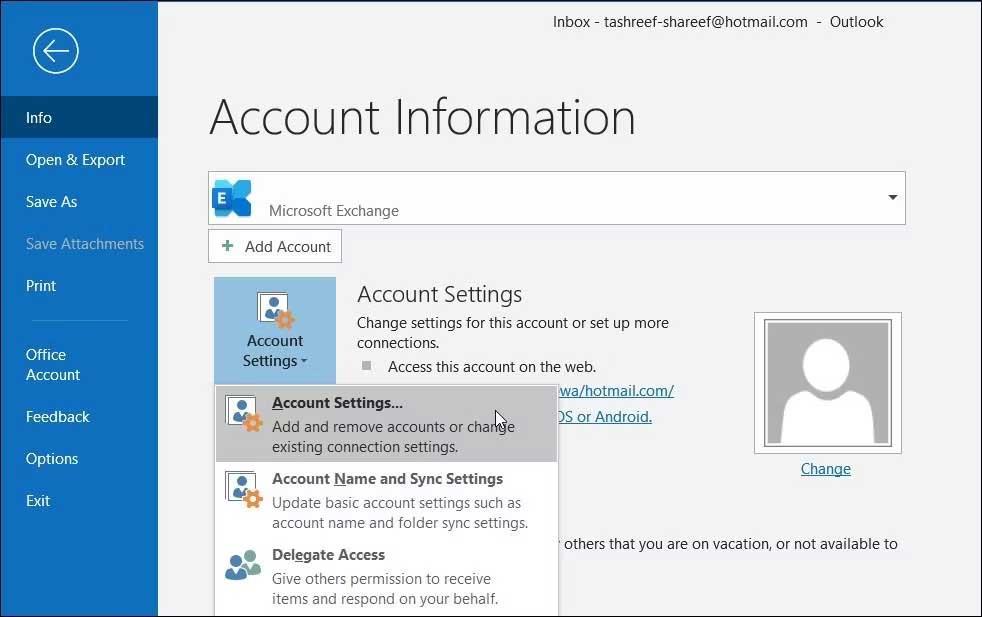
3. Selecteer in het pop-upvenster het account dat u wilt verwijderen en klik op Verwijderen .
4. Klik op Ja om de actie te bevestigen.
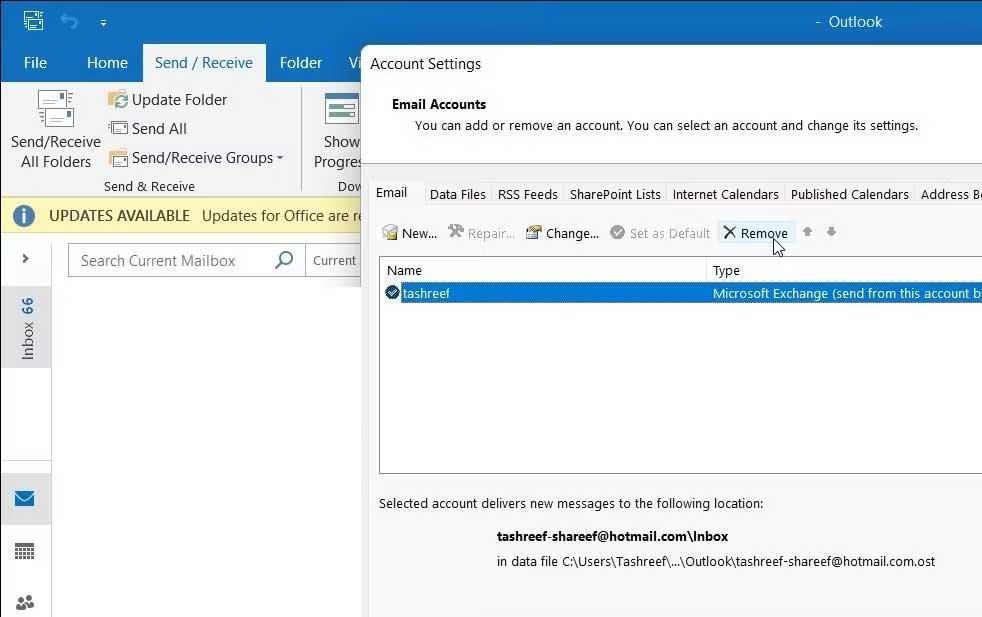
5. Om dit account opnieuw toe te voegen, opent u Accountinstellingen en klikt u op Nieuw .
6. Vul uw accountgegevens in om in te loggen.
U kunt de beschikbare tools gebruiken om fouten met de Outlook-client te vinden en op te lossen. Omdat de Outlook-app onderdeel is van Microsoft Office, moet u deze tool voor heel Office gebruiken om eventuele gerelateerde problemen op te lossen.
Zorg ervoor dat u geopende documenten opslaat en alle actieve Microsoft Office-apps sluit voordat u dit reparatieproces start.
Om de Outlook-reparatietool uit te voeren:
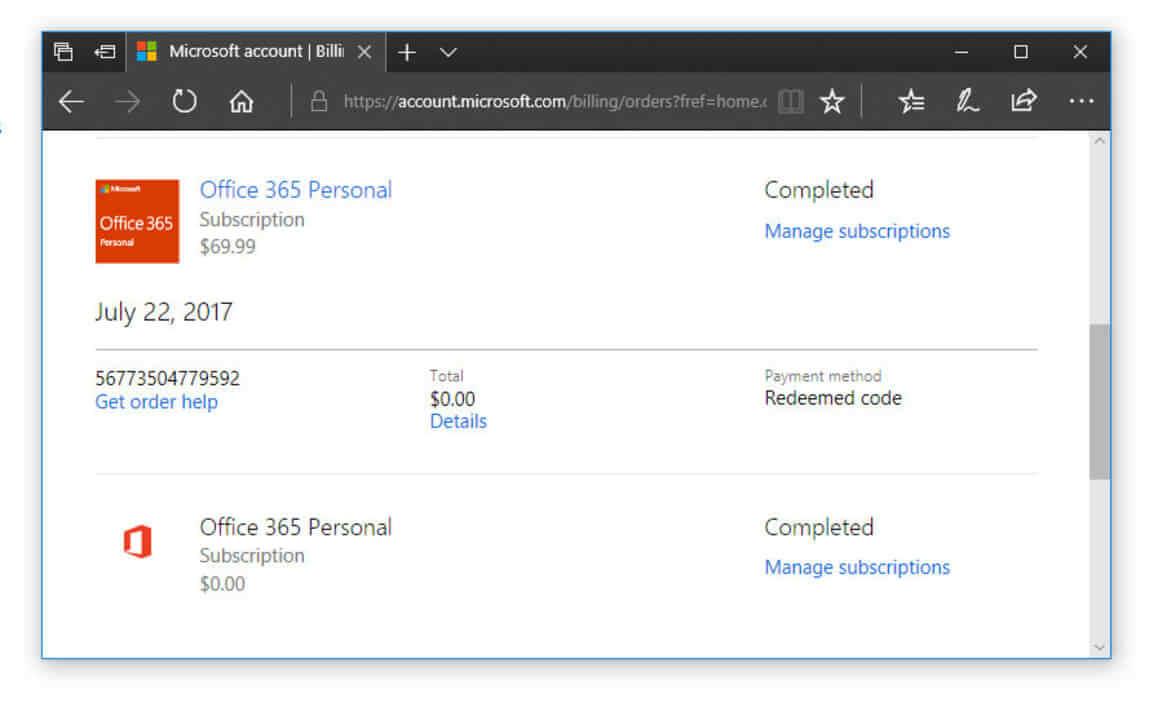
Outlook-fouten kunnen om vele redenen voorkomen, maar de bovenstaande eenvoudige manieren kunnen u helpen 0x800CCC90 op te lossen bij het verzenden en ontvangen van e-mails in Outlook . Ik hoop dat het artikel nuttig voor je is.
Als je een Python-ontwikkelaar bent, is de kans groot dat je hebt gehoord van NumPy, het onmisbare pakket voor wetenschappelijk computergebruik in Python. Maar weet je hoe je het kunt krijgen?
De Prullenbak is handig voor Windows-apparaten omdat het een handige manier is om gegevens te verwijderen zonder deze onmiddellijk te verwijderen. Maar wat gebeurt er als het ontbreekt of
Jetpacks zijn een van de meest essentiële apparaten om je te helpen de ‘Starfield’-kosmos te verkennen. Hiermee kun je rondvliegen en snel grond bestrijken
Het lijkt misschien vreemd om de voor- en nadelen van het downloaden van een gratis update voor je besturingssysteem tegen elkaar af te wegen, maar de route van de Windows 10-update van oktober 2018 naar
Ben je op zoek geweest naar een manier om de bouw van je speler aan te passen zonder een nieuw personage opnieuw te creëren in "Diablo 4"? Nou, je hebt geluk. Het spel staat je toe
Als je op zoek bent naar een manier om je Python-ontwikkelervaring te verbeteren, is VS Code of Virtual Studio Code je beste oplossing. Het is een leuke en
“Baldur's Gate 3” (afgekort BG3) is een van de grootste games die in 2023 wordt gelanceerd. Het is een voortzetting van de Baldur's Gate-serie, die vooral een pc-gerichte game was.
Hoewel Windows 11 een gebruiksvriendelijker besturingssysteem zou moeten zijn dan zijn voorgangers, komt het met een paar verrassende veranderingen. Het meest opvallend is,
De instelling voor de schermhelderheid is een cruciale functie, ongeacht welk apparaat u gebruikt. Maar het is vooral belangrijk om het helderheidsniveau te verkrijgen
Veel RPG-avonturen, zoals 'Baldur's Gate 3', bieden spelers vaak dialoog en spannende vragen die ze moeten beantwoorden om hun voortgang voort te zetten. In
De Wallpaper Engine heeft tienduizenden mensen geholpen hun saaie statische schermafbeeldingen te vervangen door een verbluffende verzameling levendige, geanimeerde afbeeldingen
Als ontwikkelaar heb je vast wel eens gebruik gemaakt van minimaal één van de twee legendarische tools: Visual Studio Code (VS Code) en de reguliere Visual Studio. Beide zijn
“Diablo 4” heeft een diepe, rijke wereld vol duistere kerkers om te voltooien, grote bazen om te verslaan en geweldige buit om te verwerven. Maar als je de problemen wilt aanpakken
De Yama is een van de Cursed Katana's van het spel en heeft de legendarische status. Het hanteren van zo'n krachtig wapen in de open wereld "Blox Fruits" zal je bieden
Bijna elke Windows-pc-gebruiker heeft per ongeluk een bestand verwijderd dat hij wilde behouden. Hoewel uw eerste stap zou moeten zijn om de Prullenbak te controleren, is dit misschien niet het geval
Als je streamt met OBS, wil je misschien je achtergrond bijwerken. Dit zorgt voor een passende achtergrond voor uw stream, waardoor deze er aantrekkelijk uitziet.
Elk element speelt een belangrijke rol bij het verbeteren van de game-ervaring van een speler. Dit geldt vooral voor rollenspellen (RPG) zoals 'Diablo 4'.
Er is niets erger dan uw Windows-computer aan te zetten en te ontdekken dat uw apparaat niet werkt zoals verwacht. Bijvoorbeeld als je niet eens kunt inloggen
Windows Defender is een gratis, ingebouwde, uitgebreide antivirustool met betrouwbare bescherming. Er zijn echter enkele nadelen aan het gebruik ervan. Het is
De netwerkadapter op het Windows-besturingssysteem is een essentieel apparaat dat ervoor zorgt dat netwerkverbindingen soepel verlopen. Omdat de netwerkadapter ontvangt


















